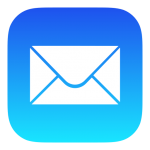
Apple Mail快捷键速查表
Apple Mail 是苹果公司为 macOS 操作系统设计的邮件客户端,它具备丰富的功能,允许用户高效地收发和管理电子邮件。作为 macOS 系统中的默认邮件应用,Apple Mail 以简洁易用的界面和强大的邮件管理能力受到广大用户的青睐。其不仅支持多个电子邮件账户,还可以与 iCloud 等云服务无缝同步,为用户提供便捷的跨设备邮件管理体验。
为了提高使用效率,Apple Mail 提供了一系列快捷键,这些快捷键能够帮助用户在处理邮件时节省时间,提高工作效率。
Apple Mail MacOS快捷键
编辑快捷方式
| 快捷键 | 功能描述 |
|---|---|
⌘ + a | 选择所有电子邮件 |
⇧ + ⌘ + d | 发送电子邮件消息 |
⌘ + ] | 缩进列表中的项目 |
⇧ + ⌘ + u | 将电子邮件标记为已读或未读 |
⌘ + i | 斜体 |
⇧ + ⌘ + z | 恢复对电子邮件的更改 |
⇧ + ⌘ + r | 回复发件人 |
⌥ + ⇧ + n | 撰写新电子邮件 |
⌫ | 删除选定的邮件或文件夹 |
␣bar | 滚动浏览选定的消息 |
⇧ + ⌘ + j | 将电子邮件标记为垃圾邮件或非垃圾邮件 |
⌘ + u | 强调 |
⌘ + z | 撤消对电子邮件的更改 |
return | 在新窗口中打开选定的消息 |
⌘ + [ | 减少列表中项目的缩进 |
⇧ + ⌘ + l | 标记或取消标记电子邮件 |
⌘ | 缩小字体 |
⌘ + s | 保存为草稿 |
⌘ + = | 使字体更大 |
⌘ + p | 打印 |
⌘ + b | 大胆的 |
⌘ + ↓arrow | 存档电子邮件 |
⇧ + ⌘ + r | 在“回复”和“全部回复”之间切换 |
格式化消息
| 快捷键 | 功能描述 |
|---|---|
⌘ + ⌥ + v | 粘贴样式 |
⌘ + ⇧ + | | 居中对齐 |
⌘ + t | 显示字体面板 |
⌘ + ⌥ + c | 复制样式 |
⌘ + ⇧ + c | 显示颜色面板 |
⌘ + ⇧ + ; | 检查拼写 |
⌘ + ⇧ + ] | 右对齐 |
⌘ + ⇧ + [ | 左对齐 |
发送信息
| 快捷键 | 功能描述 |
|---|---|
⌘ + ⇧ + d | 发送消息 |
⌘ + n | 新消息 |
⌘ + ⇧ + a | 附加文件 |
⌘ + ⌥ + b | 显示/隐藏密件抄送字段 |
⌘ + s | 保存草稿 |
⌘ + ⇧ + f | 转发消息 |
常规快捷键
| 快捷键 | 功能描述 |
|---|---|
⌘ + ⌥ + f | 跳至搜索字段 |
⌘ + 2..9 | 转至收藏夹中的其他商品 |
⌘ + ⌥ + l | 将规则应用于选定的邮件 |
⌘ + 1 | 转至收件箱 |
⌘ + e | 在搜索中使用选定的文本 |
⌘ + ⇧ + n | 获取新邮件 |
⌘ + o | 打开消息查看器 |
⌘ + ⇧ + y | 将发件人添加到地址簿 |
接收消息
| 快捷键 | 功能描述 |
|---|---|
⌘ + ⇧ + u | 标记为已读/未读 |
⌘ + ⇧ + l | 标记消息 |
⌘ + r | 回复消息 |
⌘ + ⇧ + r | 回复全部 |
⌘ + ⇧ + j | 标记为垃圾邮件 |
⌘ + ⌥ + u | 查看原始消息内容 |
⌘ + ⌥ + t | 将消息移动到刚才所在的框中 |
下载Apple Mail MacOS快捷键速查表PDF
我们提供 Apple Mail MacOS快捷键 PDF下载功能。请点击下载按钮以获取文件。请注意,生成 PDF 可能需要一些时间,请耐心等待。 下载
关于Apple Mail
Apple Mail 是由苹果公司为 macOS 操作系统设计的一款邮件客户端,旨在提供简洁、直观的邮件管理体验。它与 macOS 系统的深度整合,使得用户能够在多个苹果设备之间同步邮件。无论是个人使用还是企业办公,Apple Mail 都能提供流畅、可靠的邮件管理体验。
Apple Mail的主要功能:
- 多账户支持:支持添加和管理多个邮件账户,支持包括 Gmail、Yahoo、Outlook 等流行邮件服务。
- 邮件搜索:强大的邮件搜索功能,支持通过发件人、主题、日期等多种条件搜索邮件。
- 邮件分类与标签:邮件可以按不同的规则进行分类、标记,帮助用户轻松管理大量邮件。
- 集成联系人和日历:与 macOS 系统的联系人和日历应用无缝整合,方便管理联系人和邮件相关的日程。
- 邮件加密:支持 S/MIME 和 PGP 加密,确保邮件的安全性。
- 附件预览:用户无需下载附件即可预览图像、PDF 等文件格式。
Apple Mail官网信息
Apple Mail 是 macOS 系统中的内置应用,用户可以通过 Apple 官网或 Mac App Store 获取和下载。以下是一些有用的 Apple Mail 官网链接:
- 官网地址:Apple Mail 官网
- 下载地址:Apple Mail 下载
- 快捷键地址:Apple Mail 快捷键支持
Apple Mail快捷键常见问题
如何查看Apple Mail中的所有快捷键?
您可以访问 Apple Mail 的官方支持页面,或者在邮件客户端中通过“帮助”菜单查看所有可用的快捷键。Apple Mail支持哪些电子邮件账户?
Apple Mail 支持多种电子邮件账户,包括 iCloud、Gmail、Yahoo、Microsoft Exchange 和其他 IMAP/POP 邮件服务。如何自定义 Apple Mail 的快捷键?
您可以通过 macOS 的系统偏好设置来修改 Apple Mail 中的快捷键。前往“系统偏好设置” > “键盘” > “快捷键”并选择“应用快捷键”进行自定义。Apple Mail可以进行邮件筛选和分类吗?
是的,Apple Mail 提供强大的邮件规则功能,您可以创建不同的规则来筛选和自动分类邮件。Apple Mail如何进行邮件加密?
Apple Mail 支持使用 S/MIME 或 PGP 技术对邮件进行加密。您需要在邮件设置中配置相应的加密证书。Apple Mail中有邮件搜索功能吗?
是的,Apple Mail 提供强大的邮件搜索功能,支持通过发件人、收件人、主题等多种条件进行搜索。Apple Mail是否支持邮件附件预览?
是的,您可以直接在邮件中预览附件,而无需下载文件。如何恢复误删的邮件?
Apple Mail 提供“垃圾邮件”文件夹,误删的邮件通常会被移入此文件夹,您可以在该文件夹中恢复邮件。
总结
Apple Mail 是一款功能强大的邮件客户端,支持多种快捷键来提高用户的工作效率。掌握这些快捷键不仅可以加速您的日常邮件操作,还可以帮助您更好地管理和分类邮件。





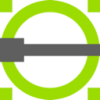
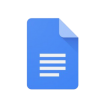
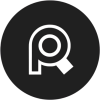
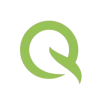


Discussion
New Comments
暂无评论。 成为第一个!